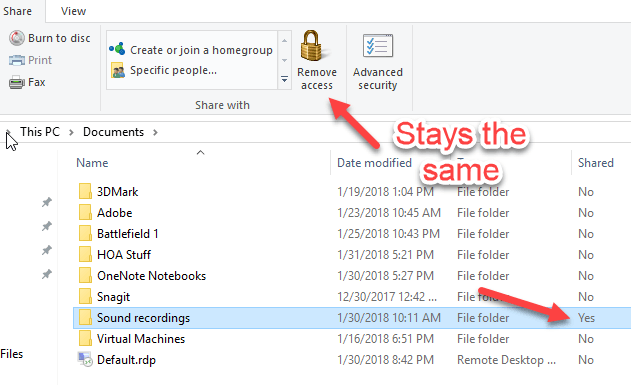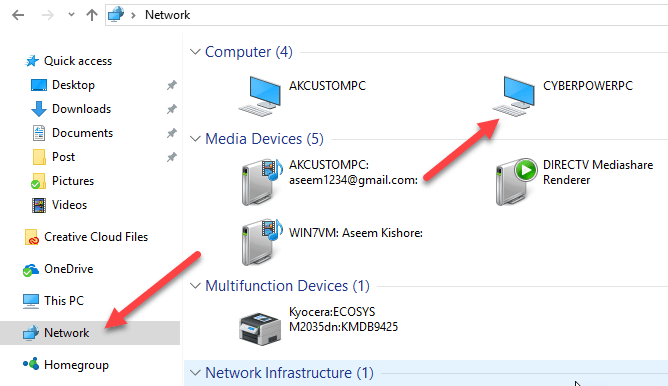Windows 7からWindows 8/10に移行すると、Microsoftはこの機能を削除しました。フォルダを共有すると、フォルダアイコンが変更され、共有されていることをすぐに知ることができます。 >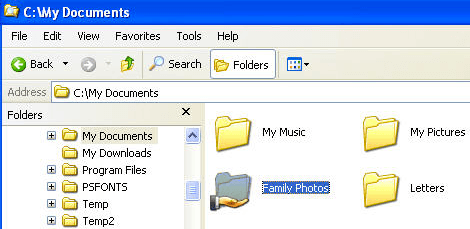
代わりに、この情報をWindows 7のWindowsエクスプローラの下部に表示されている詳細ペインに移動しました。
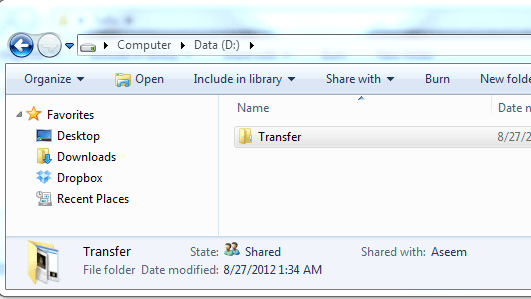
Windows 8では、それもかなり悪いです!フォルダを選択しても、詳細ペインには共有されていることが表示されません。代わりに、リボンインターフェイスの[共有]タブをクリックし、[共有を停止]と表示されている場合は、フォルダが現在共有されていることを意味します。どのような王様の痛みですか?
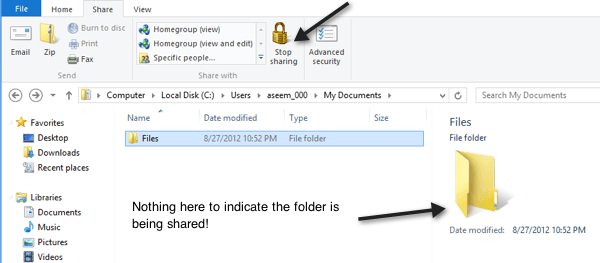
Windows 10への移行は、さらに悪化します。共有タブには[アクセスを削除]ボタンがありますが、これは修正されており、フォルダが共有されていても変更されません。
Explorerでしばらく遊んだ後、私は問題を部分的に解決する2つの方法を見つけ出すことができました。 1つの方法は簡単で、何かを変更する必要はありません。 2つ目は、フォルダを共有するかどうかを示す列をエクスプローラに追加する方法と、同じフォルダテンプレートを使用するすべてのフォルダにそのフォルダビューを適用する方法の2つの方法です。
ネットワークブラウザを使用して共有フォルダを表示する
コンピュータでどのフォルダが共有されているかをすばやく確認したい場合は、Windows 10のエクスプローラ左側のペインで[ネットワーク]をクリックします。
ご覧のとおり、コンピュータ、デバイスなどのリストを表示します。あなたのネットワーク上で。コンピュータセクションには、現在作業しているコンピュータの名前も表示されます。私の場合、私のカスタムCyberPowerPCマシンです。
コンピュータをダブルクリックすると、すべての共有フォルダのリストが表示されます。
2
Windows 10のエクスプローラに列を追加する
2番目の方法はもう少し複雑で全体的に最適な解決策ではありませんが、機能します。
たとえば、[マイドキュメント]の下に共有フォルダがある場合は、[マイドキュメント]フォルダに移動し、[マイドキュメント]フォルダに移動します。
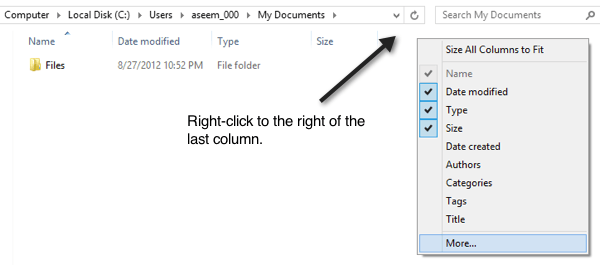
次に、[その他]をクリックして、 。これで、エクスプローラに追加できる追加の列の一覧が表示されます。 共有、、共有などの4つの共有フィールドが表示されます。 共有、共有ステータス、共有タイプの3つのカテゴリに分類されます。必要に応じてすべてを追加できますが、各フォルダに対してYesまたはNoの回答を取得する場合は、[共有]チェックボックスをオンにします。これで追加の列が表示され、共有の場合は「はい」、共有されていない場合はNというYが表示されます。
それは素晴らしいですが、2回目にエクスプローラを閉じてフォルダに戻ると、[共有]列が消えてしまいます。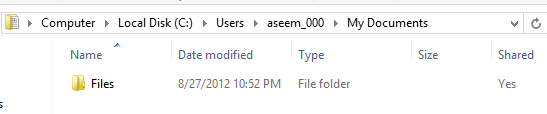
これは、すべてのフォルダに適用していないためです。これを行うには、オプションをクリックしてから、フォルダと検索オプションを変更する必要があります。
 表示]タブをクリックし、[フォルダに適用]をクリックします。
表示]タブをクリックし、[フォルダに適用]をクリックします。
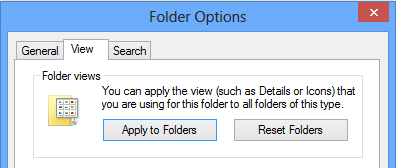
同じ種類のすべてのフォルダを表示します。同じタイプでは、同じフォルダテンプレートを使用するすべてのフォルダを意味します。 Windows 7およびWindows 8/10では、システム上にあるすべてのフォルダはフォルダテンプレートに基づいています。 [プロパティ]を選択すると、フォルダのテンプレートが表示されます。
[カスタマイズそのフォルダが特定のタイプのファイルテンプレートに最適化されていることがわかります。これには、文書、写真、ビデオ、音楽、一般的なアイテムが含まれます。したがって、ピクチャフォルダに新しい列を追加し、上記のようにフォルダに適用すると、新しい列はピクチャに最適化されたフォルダにのみ表示されます。あなたは列を追加して突然それを見ないとかなり混乱することがありますのでご注意ください。
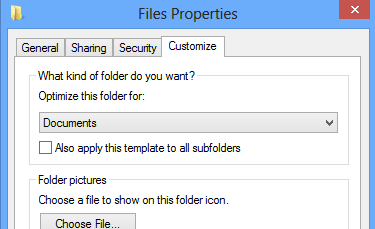 エクスプローラでブラウズ中に特定のフォルダの列ほとんどの場合、Cドライブのルートから始まるすべてのフォルダの共有列を表示したい場合は、C:\に移動して共有列を追加するのが最適です。次に、フォルダと検索オプションとフォルダに適用に移動します。 CドライブのルートはGeneral Itemsテンプレートを使用するので、SharedカラムはVideos、Music、Picturesを除くすべてのフォルダに表示されます。
エクスプローラでブラウズ中に特定のフォルダの列ほとんどの場合、Cドライブのルートから始まるすべてのフォルダの共有列を表示したい場合は、C:\に移動して共有列を追加するのが最適です。次に、フォルダと検索オプションとフォルダに適用に移動します。 CドライブのルートはGeneral Itemsテンプレートを使用するので、SharedカラムはVideos、Music、Picturesを除くすべてのフォルダに表示されます。
追加のカラムが表示されない唯一の場所はライブラリ。ライブラリの場合、列を追加することはできますが、フォルダに適用オプションをクリックして保存することはできません。これは厄介なことですが、Windows 7とWindows 8/10の動作方法です!うまくいけば、これはあなたのWindows 10 PC上の共有フォルダが以前よりも少し早く見つかるのに役立ちます。お楽しみください!